วิธีซ่อมแซมฐานข้อมูล WMP ที่เสียหาย: การกู้คืนเพลง
สิ่งที่ต้องรู้
- ในการสร้างใหม่: เปิด วิ่ง และป้อน %userprofile%\Local Settings\Application Data\Microsoft\Media Player.
- จากนั้นเลือก ตกลงและลบไฟล์ทั้งหมดยกเว้นโฟลเดอร์
- หรือเปิด วิ่ง โต้ตอบ จากนั้น ใน เปิด กล่องใส่ %localappdata%\Microsoft,เลือก ตกลง, ลบ เครื่องเล่นสื่อ โฟลเดอร์
หาก Windows Media Player (WMP) ของคุณไม่อนุญาตให้คุณดู เพิ่ม หรือลบรายการในไลบรารี WMP อีกต่อไป มีโอกาสที่ฐานข้อมูลจะเสียหาย เมื่อต้องการแก้ไขปัญหานี้ สร้างฐานข้อมูล WMP ใหม่ วิธีนี้จะช่วยแก้ปัญหาหากไลบรารีสื่อของคุณเสียหาย คำแนะนำนำไปใช้กับ Windows 10, 8 และ 7
วิธีสร้างฐานข้อมูล Windows Media Player ใหม่
ขั้นตอนด้านล่างจะช่วยคุณสร้างฐานข้อมูล WMP ใหม่สำหรับการเข้าสู่ระบบของคุณเท่านั้น หากมีผู้ใช้คอมพิวเตอร์ของคุณหลายคน ให้ดำเนินการดังต่อไปนี้สำหรับแต่ละคน หรือทำตามคำแนะนำในหัวข้อถัดไป
-
กด ชนะ+NS เพื่อเปิด วิ่ง กล่องโต้ตอบ
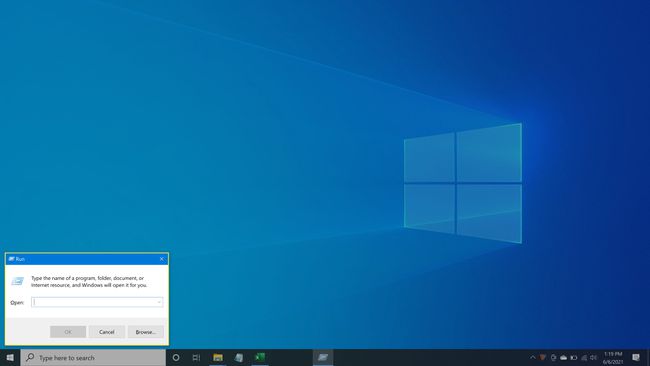
-
พิมพ์หรือคัดลอกและวางเส้นทางนี้ลงในกล่องข้อความ:
%userprofile%\Local Settings\Application Data\Microsoft\Media Player
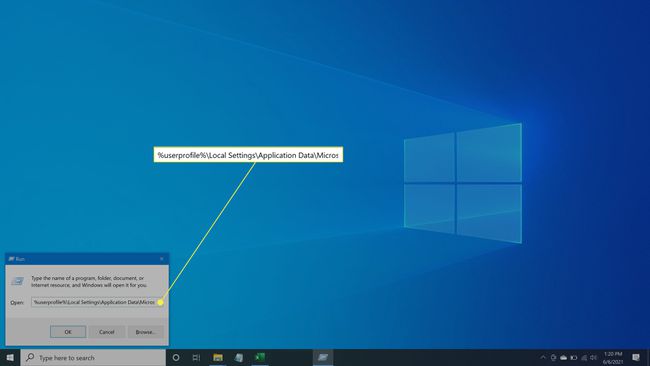
-
กดเข้า หรือเลือก ตกลง.

-
ลบไฟล์ในโฟลเดอร์นี้ ยกเว้นโฟลเดอร์
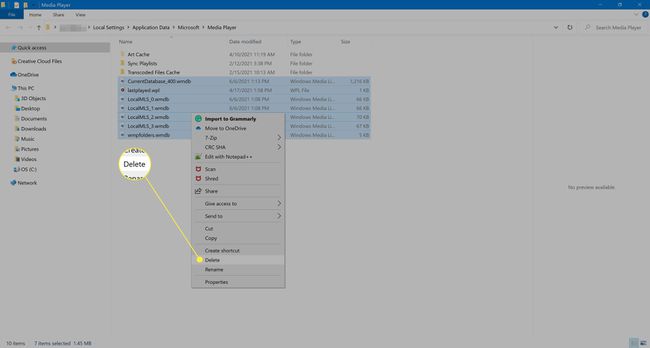
เมื่อต้องการสร้างฐานข้อมูลใหม่ ให้เริ่ม Windows Media Player ใหม่ ไฟล์ฐานข้อมูลที่เกี่ยวข้องจะถูกสร้างขึ้นอีกครั้ง
ทางเลือกอื่นในการสร้างฐานข้อมูล WMP ใหม่
หากสมาชิกในครอบครัวหลายคนมีปัญหากับ WMP ให้ทำตามขั้นตอนด้านล่างเพื่อสร้างฐานข้อมูล Windows Media Player ใหม่สำหรับโปรไฟล์ทั้งหมด
กด ชนะ+NS เพื่อเปิด วิ่ง กล่องโต้ตอบ
-
พิมพ์หรือคัดลอกและวางเส้นทางนี้ลงในกล่องข้อความ:
%localappdata%\Microsoft

-
กดเข้า หรือเลือก ตกลง.
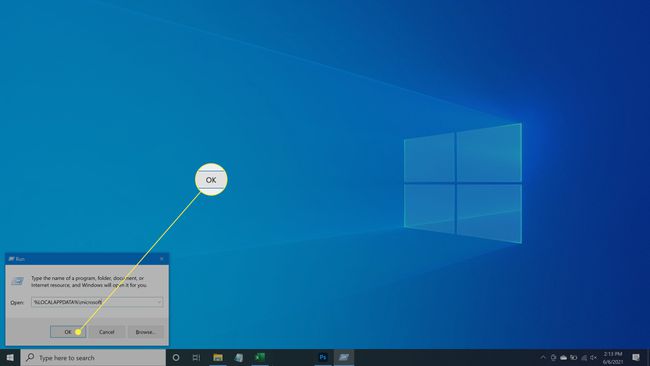
-
ลบ เครื่องเล่นสื่อ โฟลเดอร์
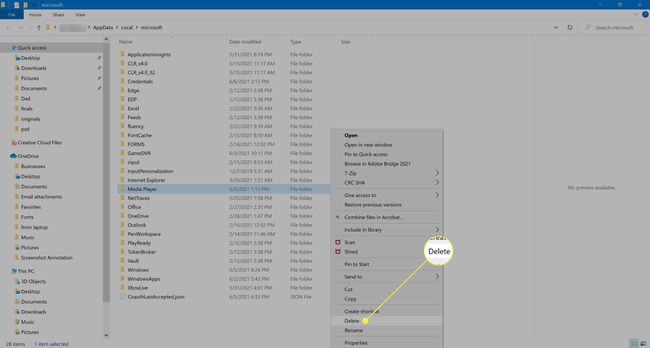
เมื่อต้องการสร้างฐานข้อมูลใหม่ ให้เริ่ม Windows Media Player ใหม่ ไฟล์ฐานข้อมูลที่เกี่ยวข้องจะถูกสร้างขึ้นอีกครั้ง
